いきなりOpenFOAM (15)
車体周りの流れと抗力係数
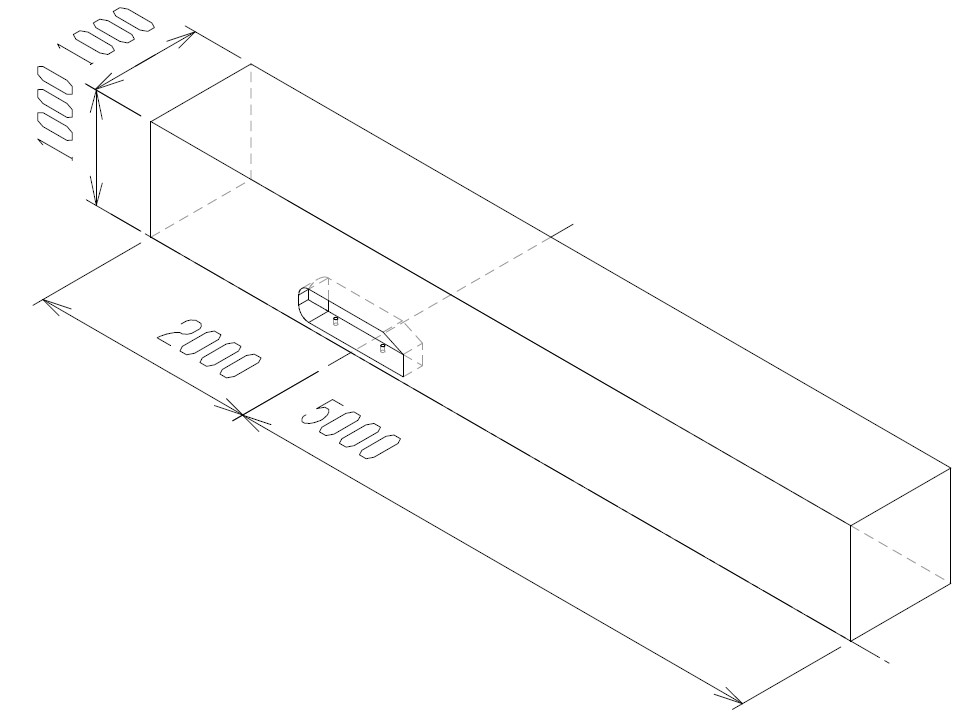
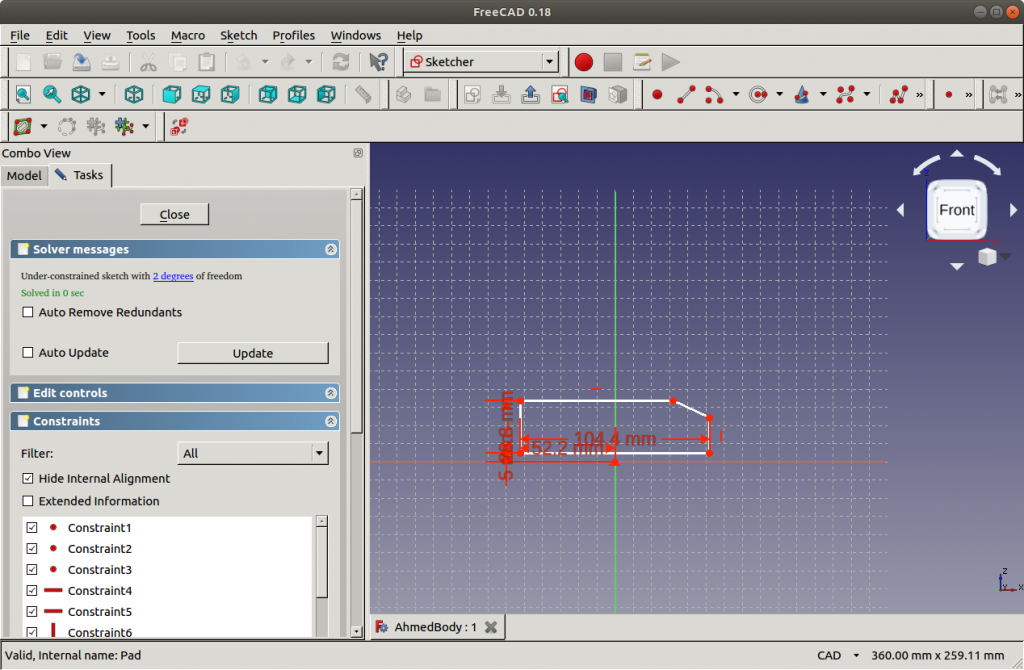
次に、輪郭線を押し出しでソリッド化し(図3)、前面の稜線にフィレット加工を行います(図4)。
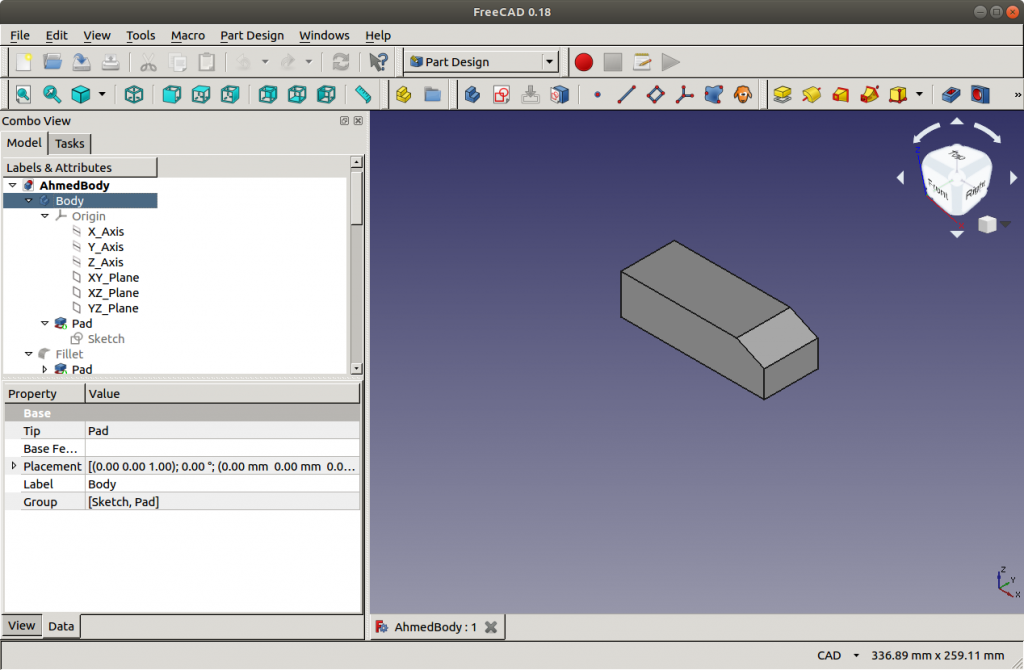
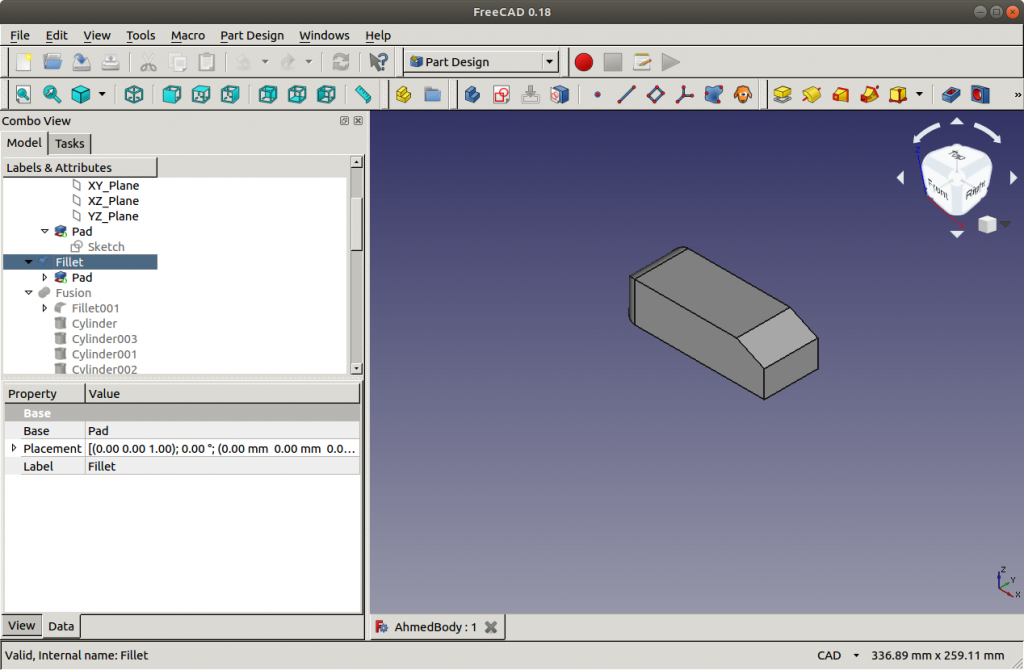
脚部を作成し(図5)、本体と脚部とを合成します(図6)。
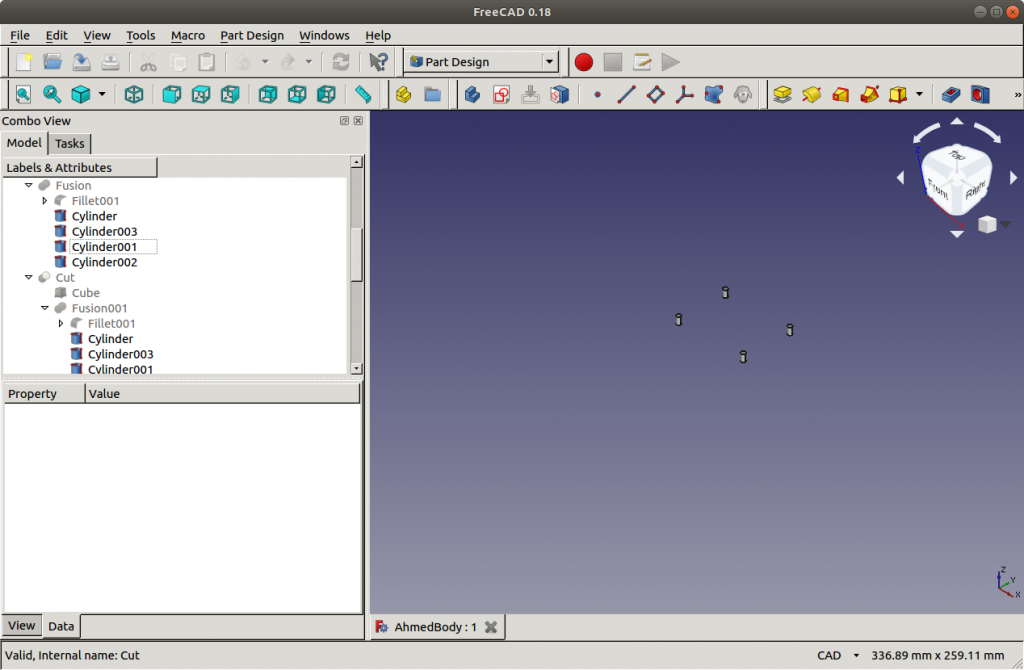
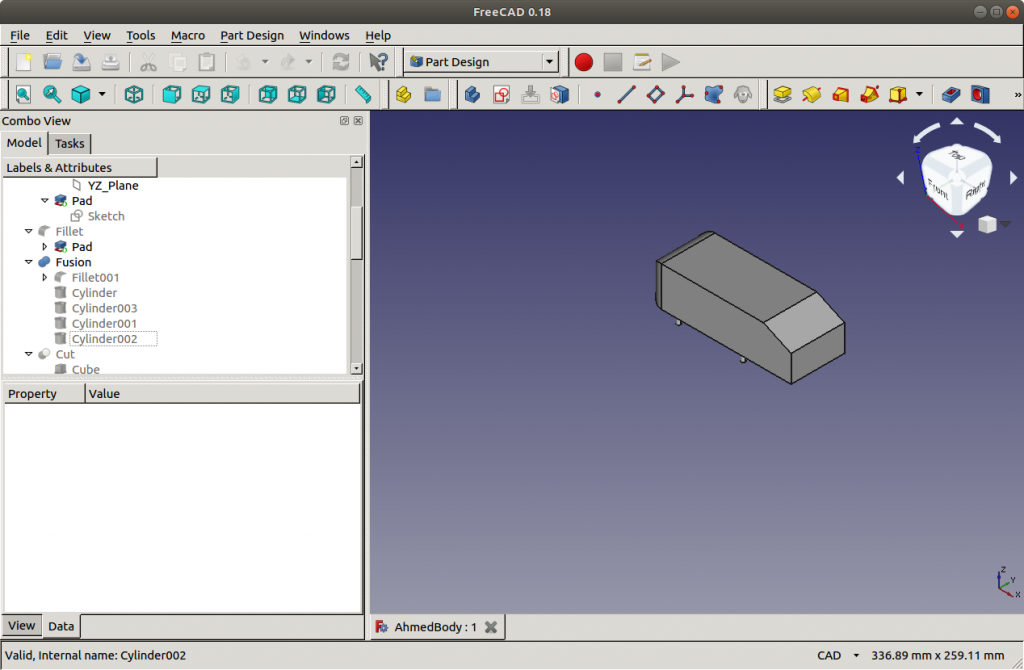
風洞の1/2モデルに相当する立方体を作成し(図7)、風洞部分から車体を切り抜くと解析モデルができあがります(図8)。
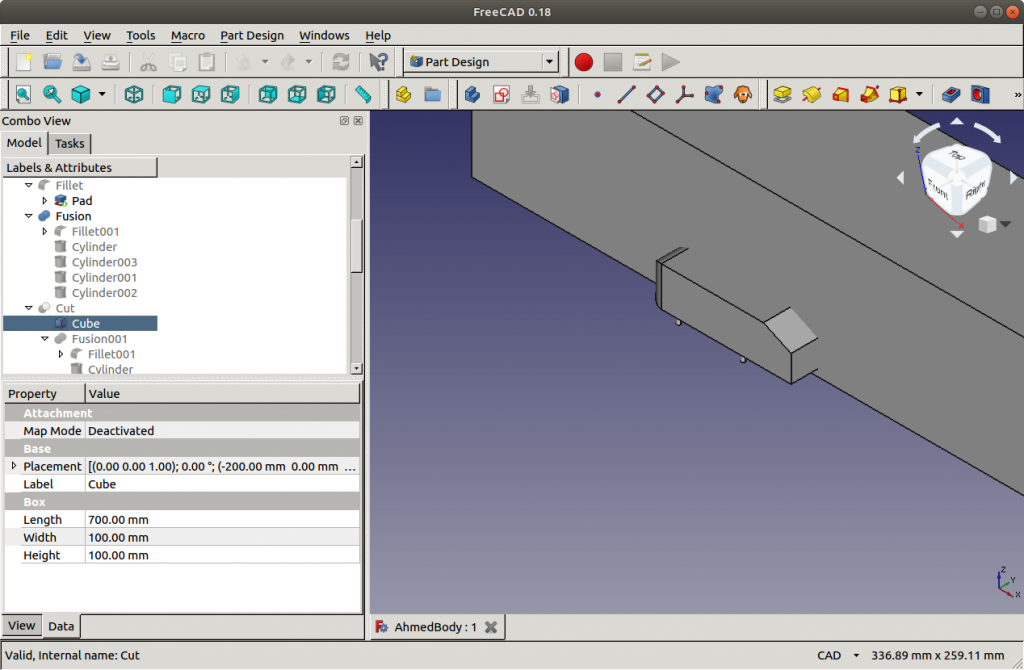
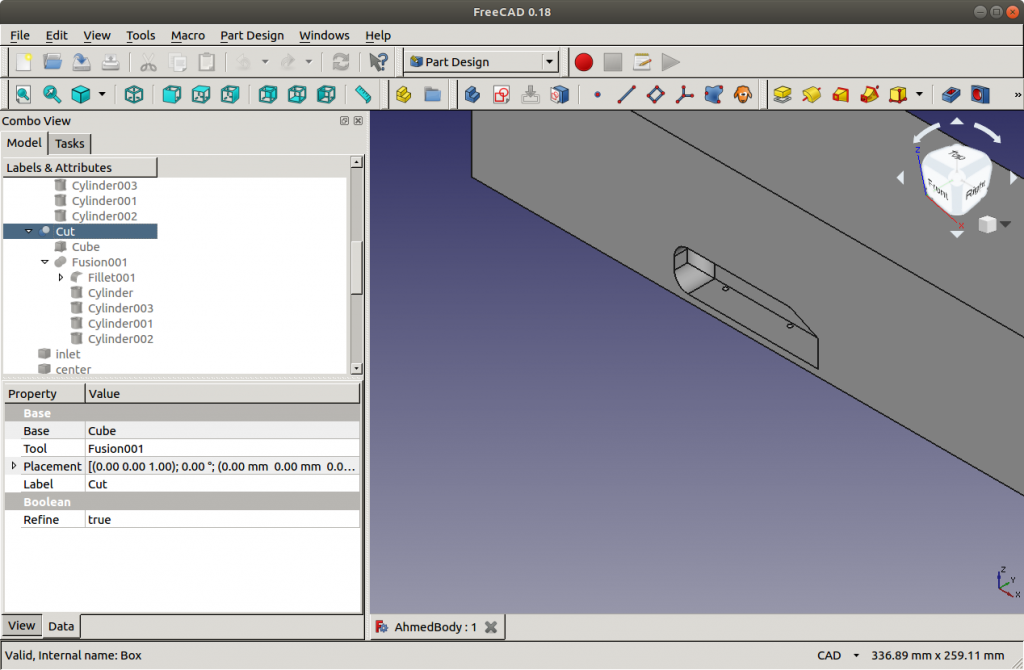
最後に、解析モデルを面要素に分解し、流入部、流出部、車体表面とその他の面ごとにstlファイルを出力します(図9)。
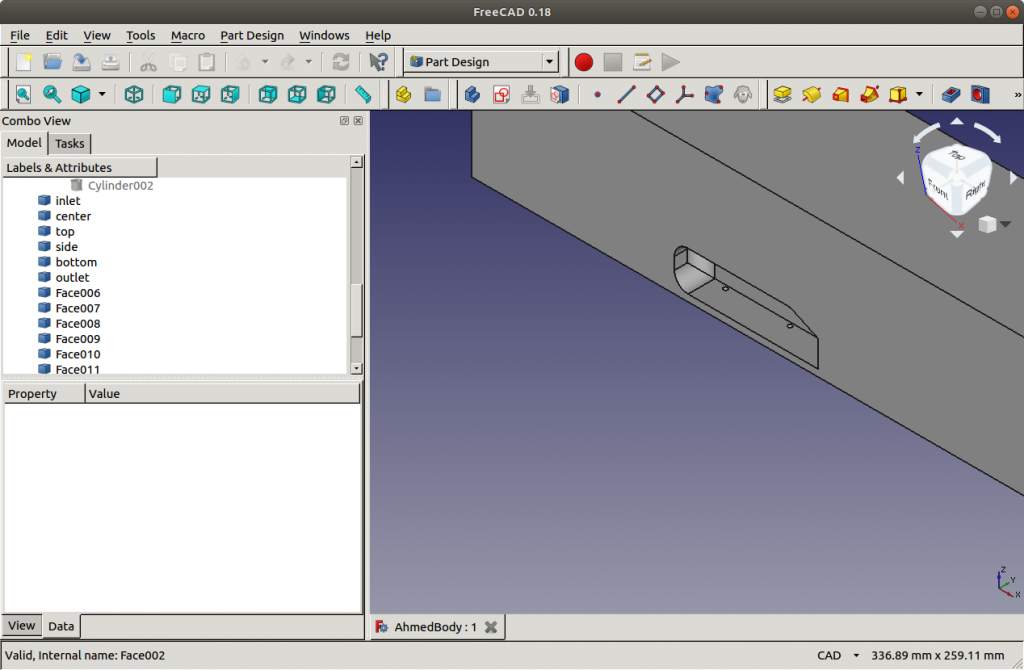
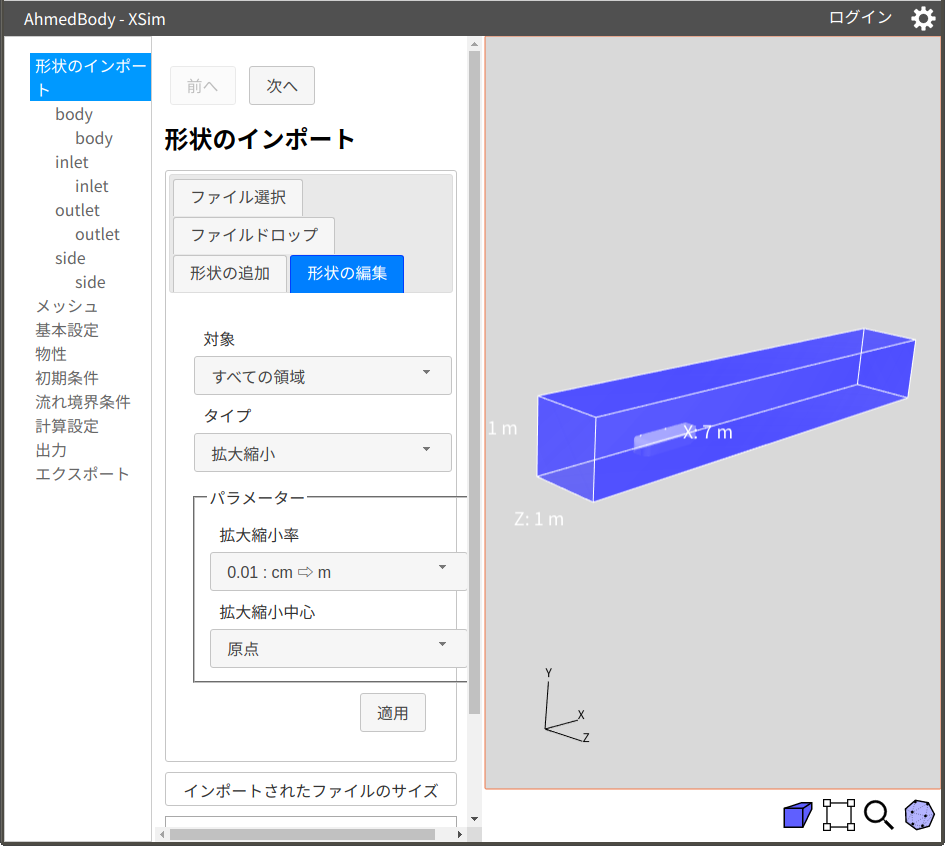
次に、車体回りに図11に示すように再分割領域を設定します。続けて、図12に示すように車体表面にレイヤーメッシュを設定します。
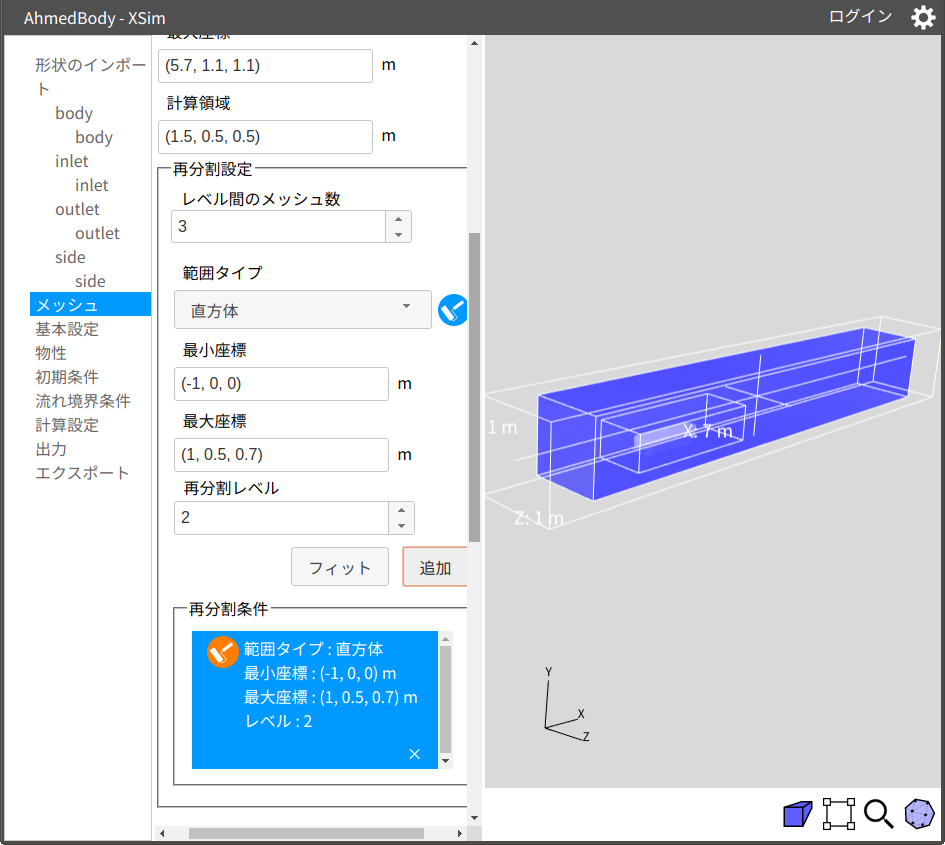
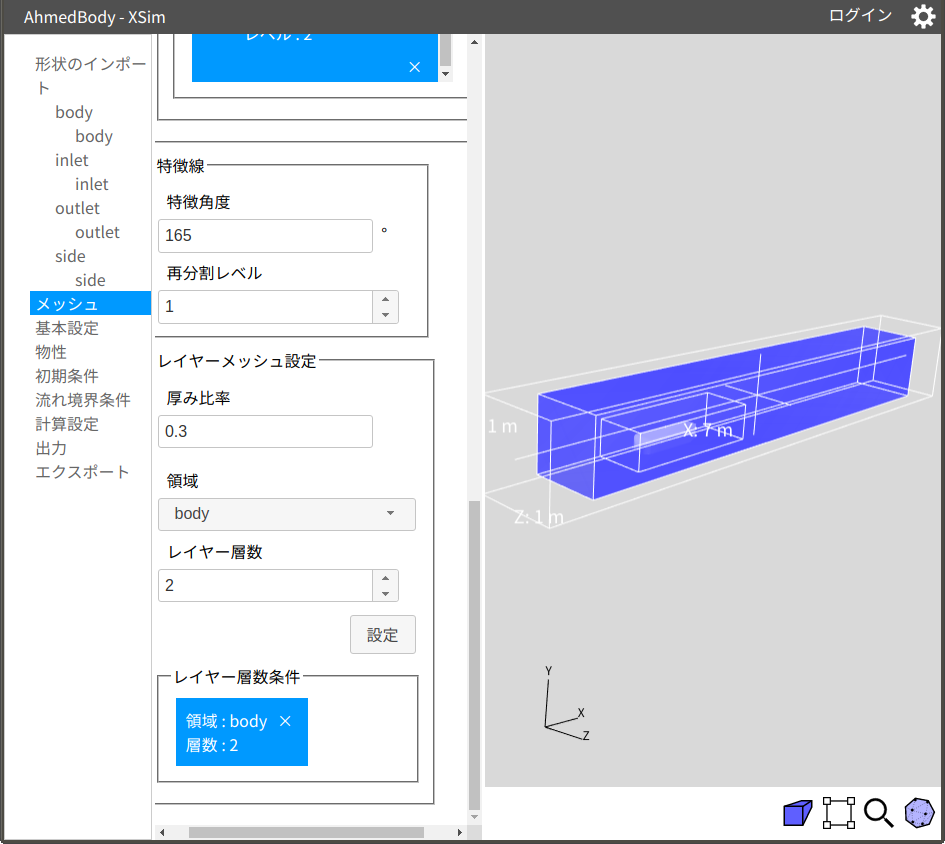
基本設定では、適当な終了サイクル例えば500と入力します(図13)。物性設定では、ノート形状のアイコンをクリックし、Airを選択します(図14)。
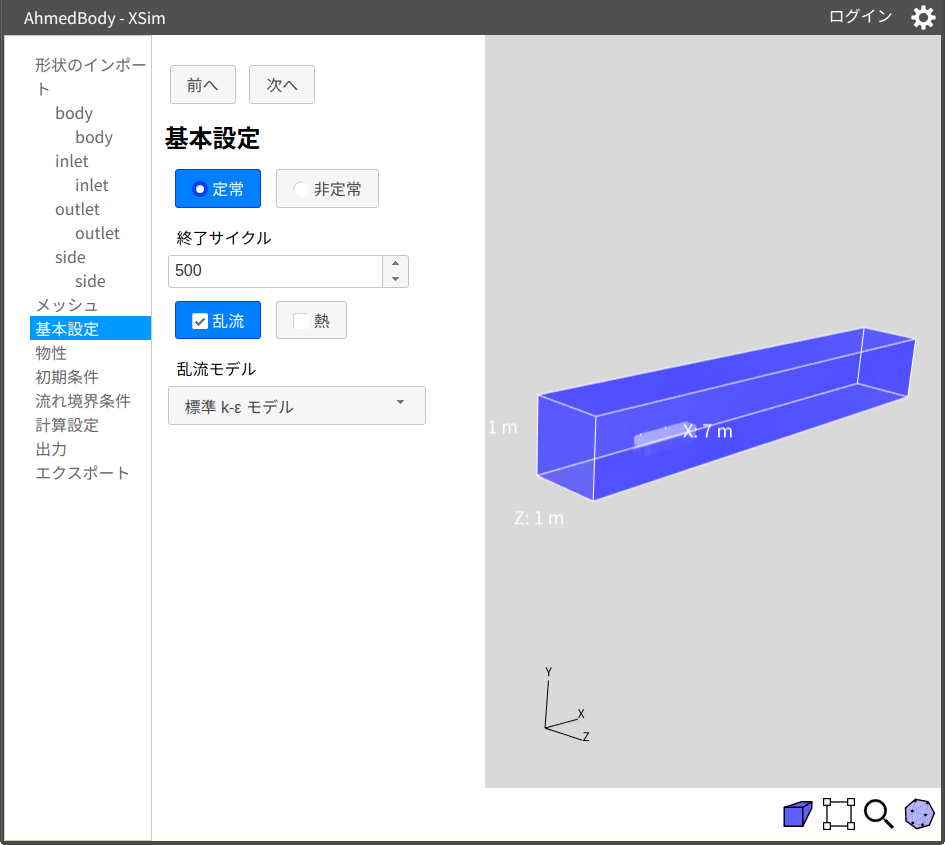
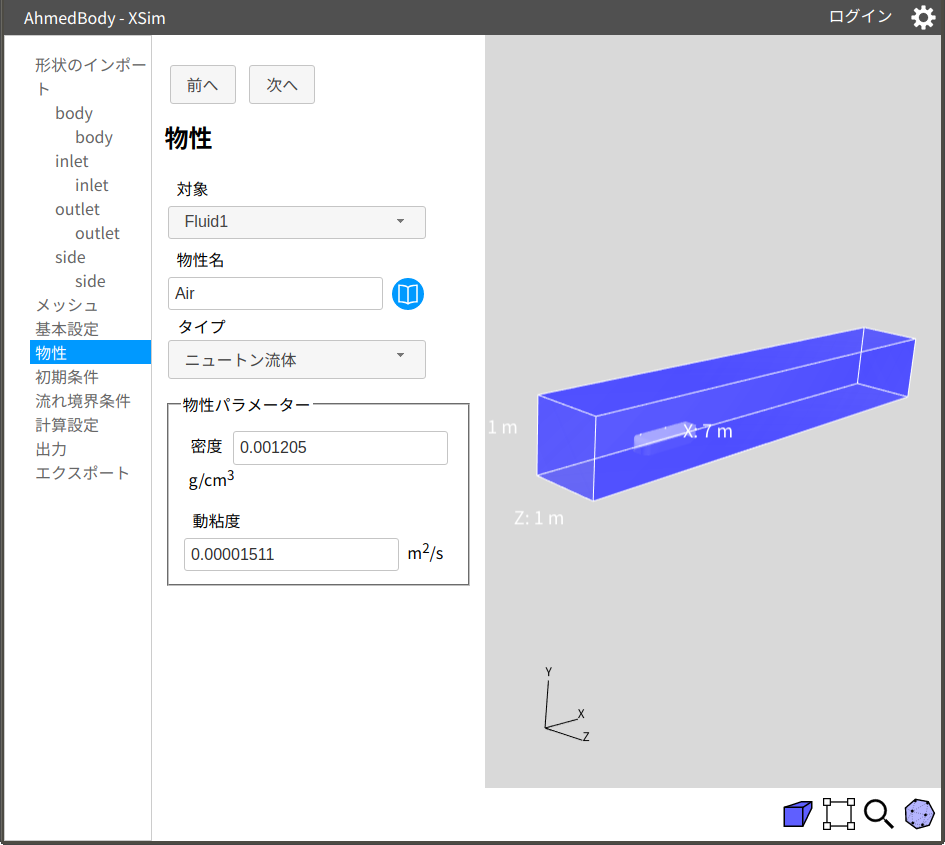
初期条件は、流入側流速と同じ11m/sを設定します(図15)。
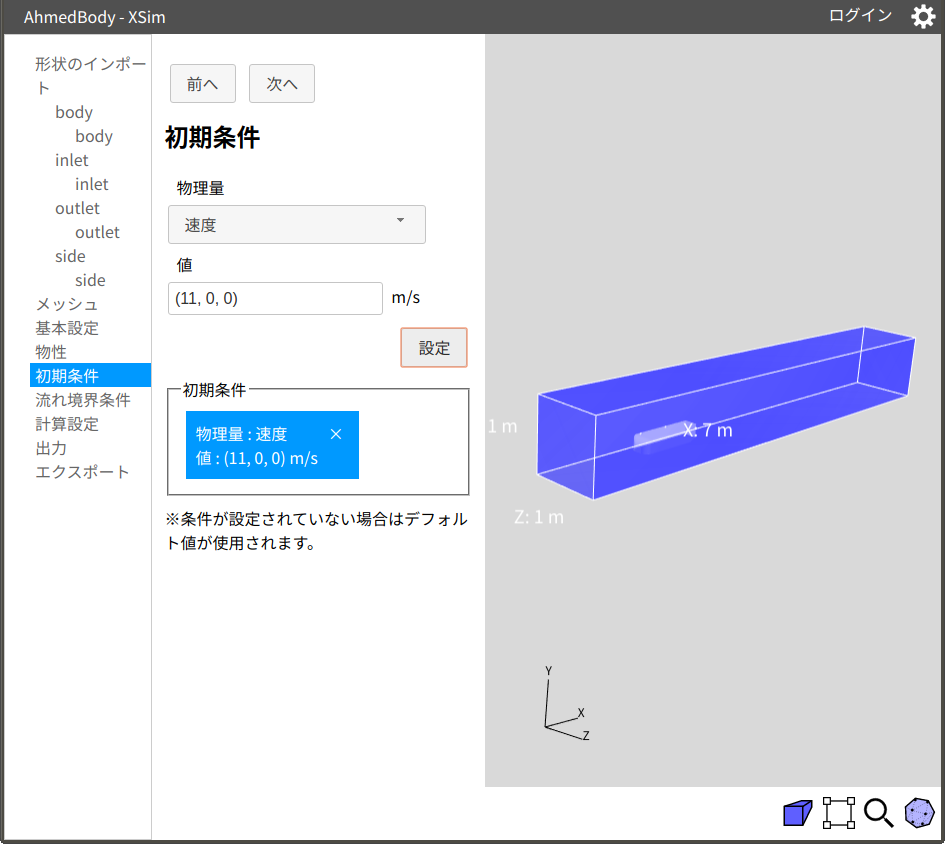
境界条件は流入側を流速規定で11m/s(図16)、流出側は自然流入流出(図17)、車体表面は静止壁を設定します(図18)。
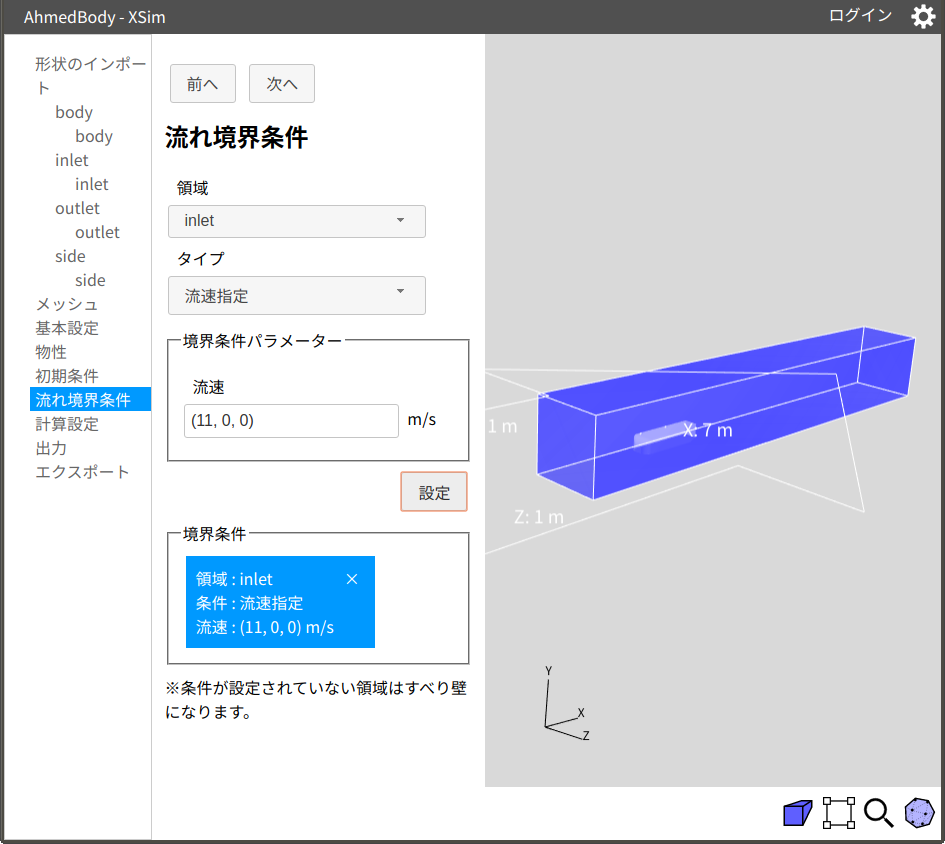
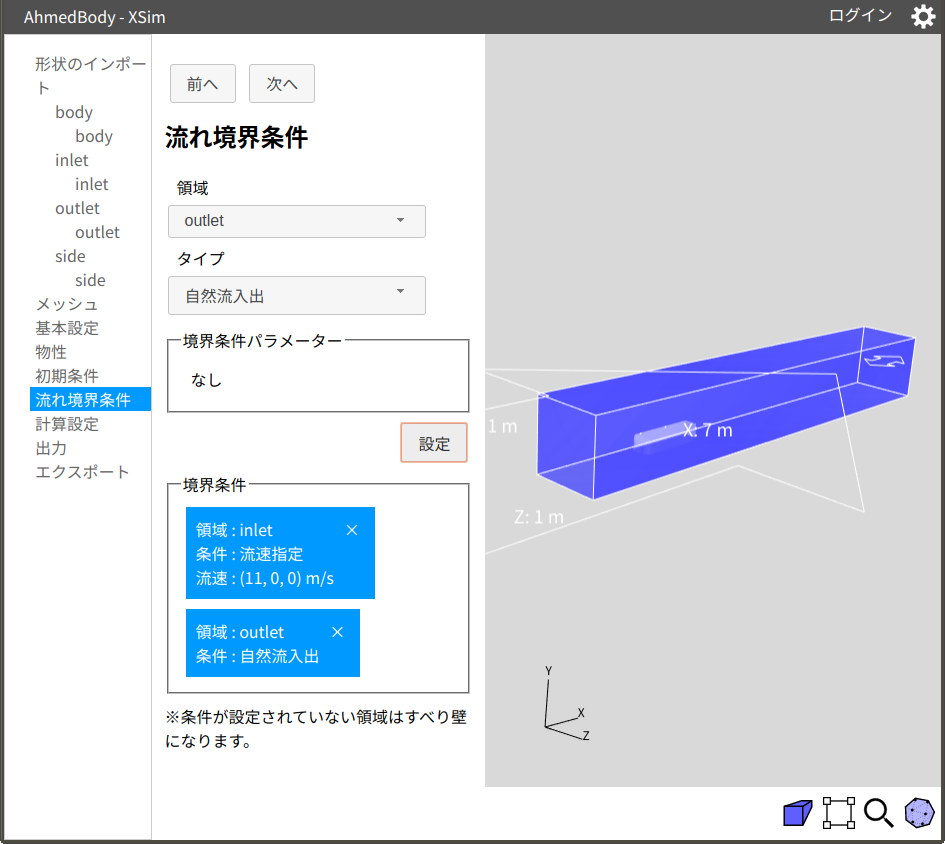
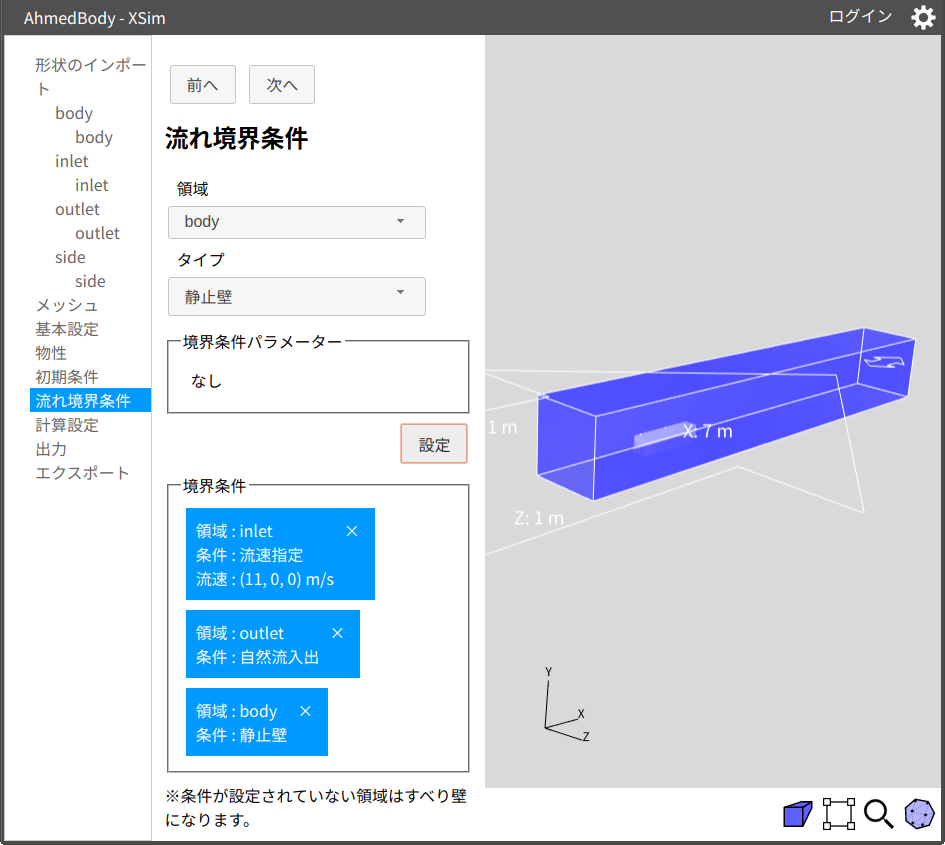
計算設定で、並列数を設定します(図19)。出力設定で、出力間隔を設定し(図20)、あわせて、抗力係数を設定します。図21に示すように、抗力の方向は流れ方向に、代表長さは車体長さ、代表速度は流入流速に、代表面積は流れに鉛直な車体断面積を入力します。
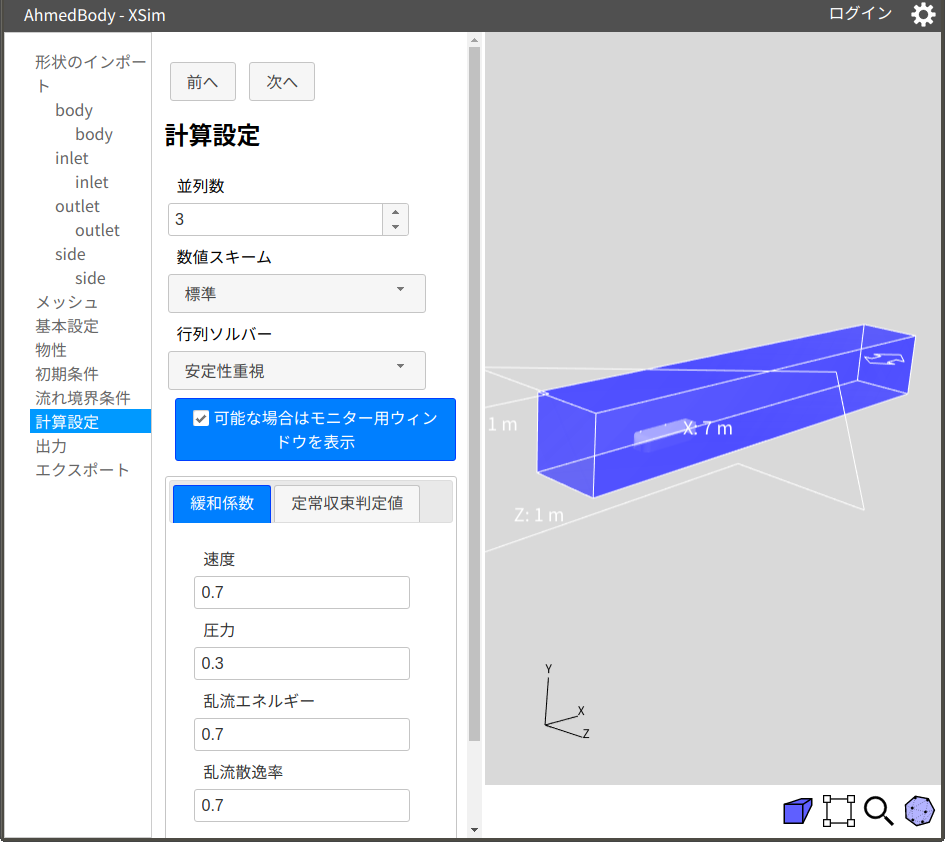
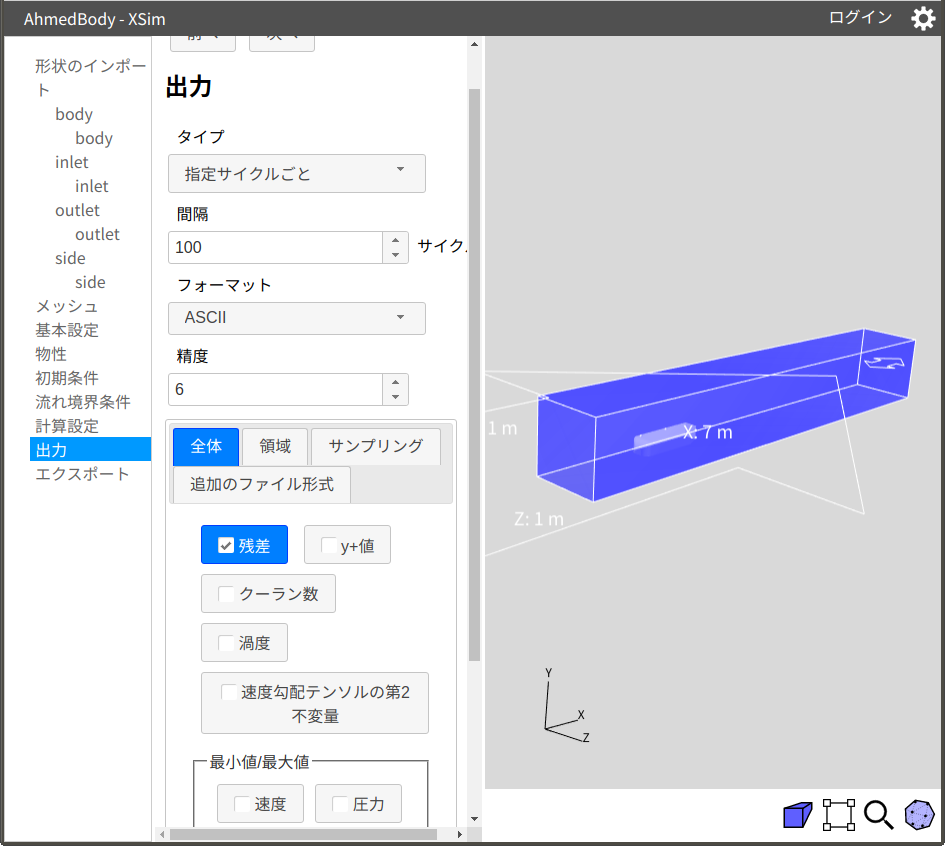
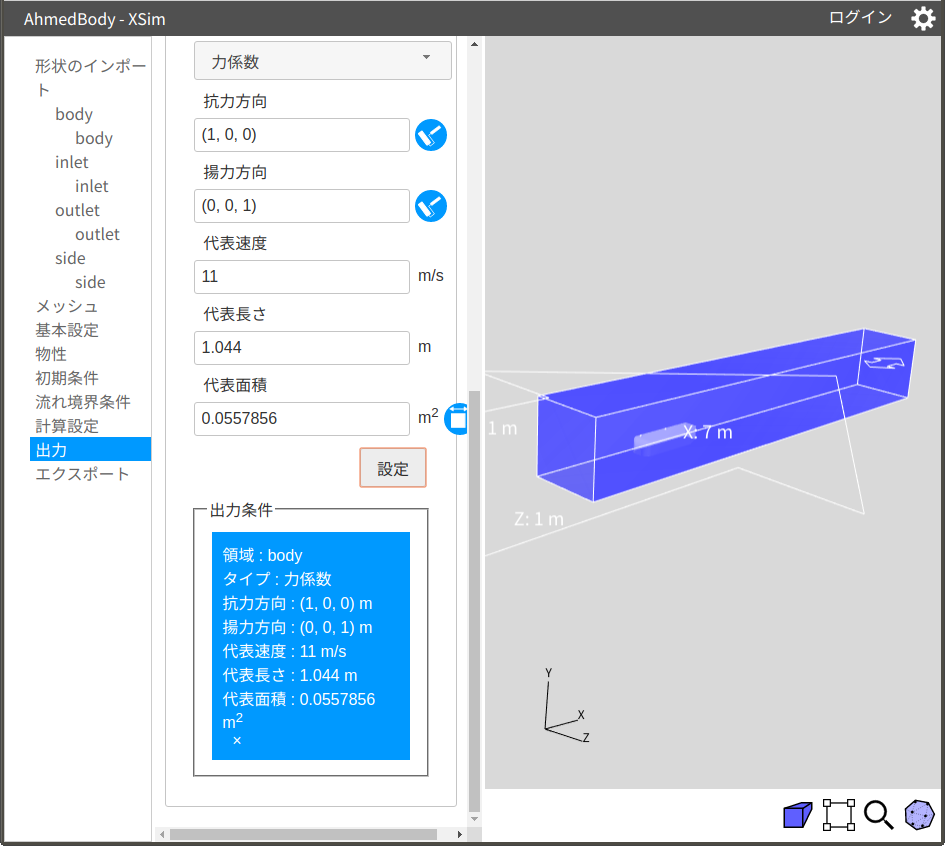
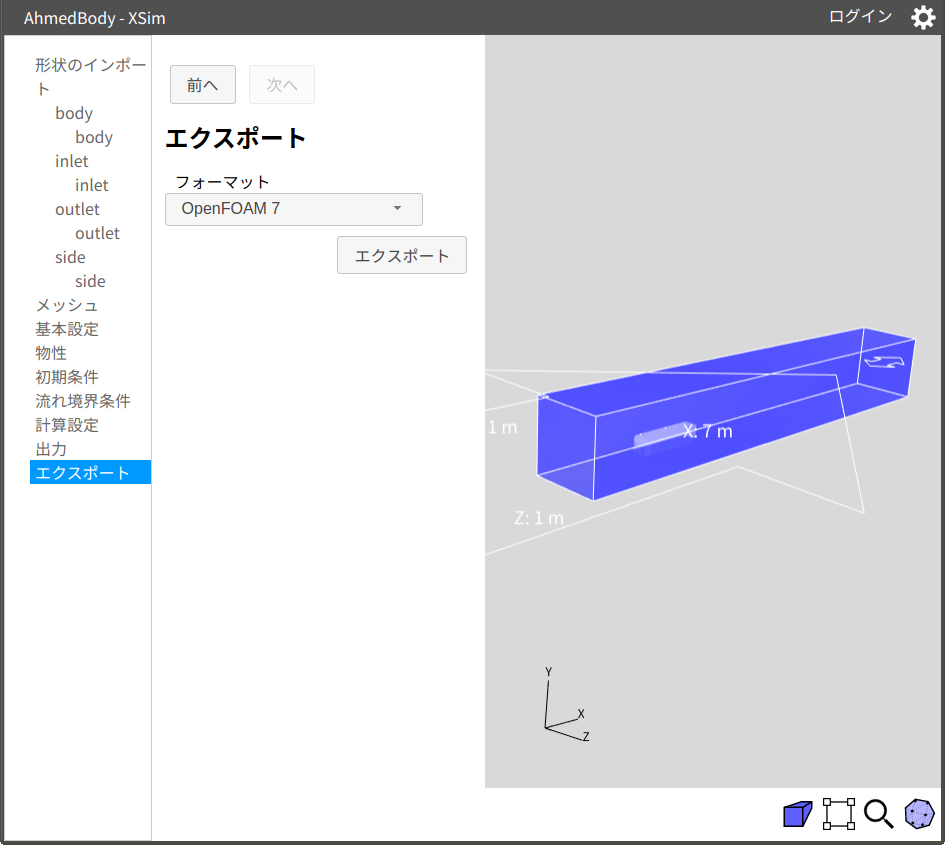
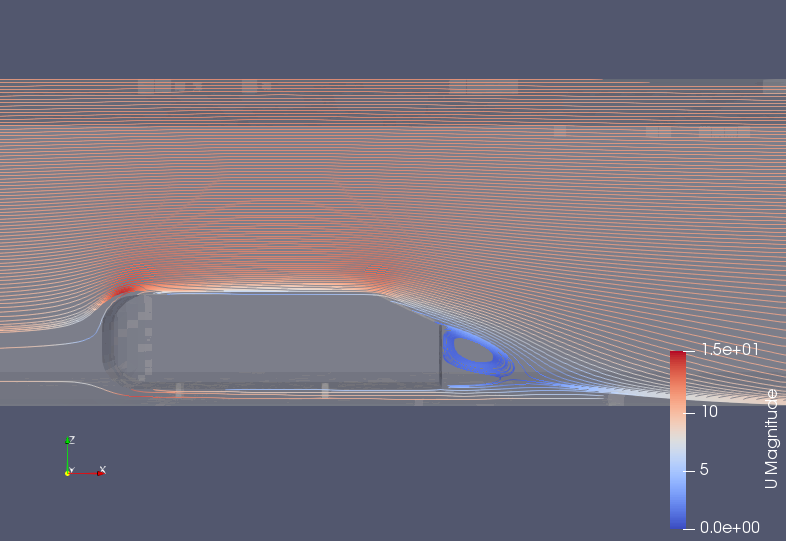
同じく、図24は流線を静圧コンターで表示した図で、図を見ると、車体前方は流れが衝突することにより、静圧が上昇していることがわかります。さらに、車体後方の静圧は大気圧よりも低くなっていることがわかります。つまり、車体は全面への流れの衝突による圧力の他に、車体後方の負圧により流れ方向に流れ方向への力が発生し、これが抗力となります。
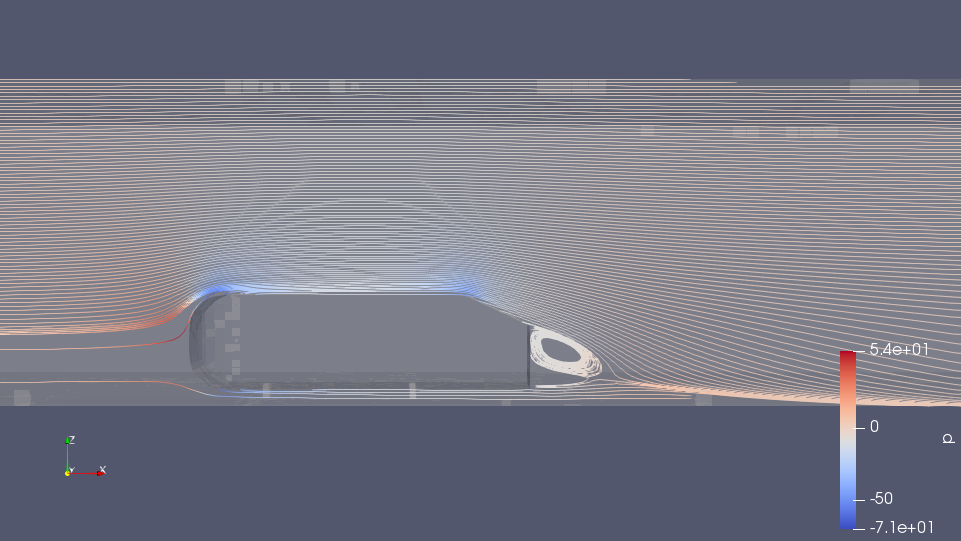
抗力係数は、postProcessingディレクトリ→forceCoeffsディレクトリ→0ディレクトリ→forceCoeffs.datファイル内のCd列の最終行の値が求める抗力係数で、今回の計算では抗力係数は 0.46という結果が得られました。
車体への抗力D[N]は抗力係数Cdと流速u[m/s]、車体投影面積S[m2]とにより下記の式で求められます。
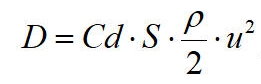
ここで、ρは空気密度[kg/m3]で、車体投影面積は流れに対して鉛直な面に車体を投影した際の面積です。
これで今回の車体周りの流れ解析は終了です。
今回、各アプリケーションの操作説明は省略しています。FreeCADの具体的な操作については、いきなりOpenFOAM第5回および第7回、OpenFOAMでの計算実行は第8回、ParaViewの操作については第3回、第4回および第8回を参考にしてみてください。
次回は翼周りの流れの解析を行い、揚力係数と抗力係数を求めてみます。
おことわり
本コンテンツの動作や表示はお使いのバージョンにより異なる場合があります。
本コンテンツの動作ならびに設定項目等に関する個別の情報提供およびサポートはできかねますので、あらかじめご了承ください。
本コンテンツは動作および結果の保証をするものではありません。ご利用に際してはご自身の判断でお使いいただきますよう、お願いいたします。

